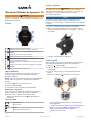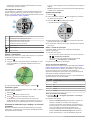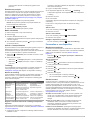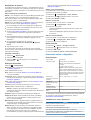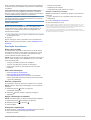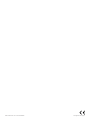Manual do Utilizador do Approach
®
S5
ATENÇÃO
Consulte no guia Informações importantes de segurança e do
produto, na embalagem, os avisos relativos ao produto e outras
informações importantes.
Teclas
À
Selecione para ligar a retroiluminação.
Mantenha premido para ligar e desligar o dispositivo.
Á
Selecione para medir uma tacada (Medir uma tacada,
página 3).
Mantenha premido para repor a medição.
Â
Selecione para abrir o menu do ecrã atual.
Ã
Selecione para introduzir a pontuação obtida no buraco
(Guardar a pontuação, página 2).
Mantenha premido para consultar as pontuações de todos os
buracos.
Ä
Selecione para utilizar o CourseView (Utilizar o CourseView,
página 2).
Å
Selecione para voltar ao ecrã anterior.
Ligar o dispositivo
O dispositivo vem parcialmente carregado. Poderá ter de
carregar o dispositivo antes de jogar golfe (Carregar o
dispositivo, página 1).
NOTA: a hora do dia e a data são automaticamente definidas
quando estiver no exterior e o dispositivo tiver localizado
satélites.
1
Selecione e siga as instruções no ecrã.
2
Selecione Iniciar ronda.
3
Aguarde enquanto o dispositivo localiza satélites.
Desbloquear o dispositivo
Após um período de inatividade, o dispositivo passa para o
modo de relógio e o ecrã fica bloqueado. O dispositivo
apresenta a hora e a data, mas não utiliza o GPS.
Selecione qualquer tecla exceto para desbloquear o
dispositivo.
Ícones de estado
Nível da bateria
Estado do GPS
Alarme
Estado da tecnologia Bluetooth
®
Carregar o dispositivo
ATENÇÃO
Este dispositivo inclui uma pilha de iões de lítio. Consulte no
guia Informações importantes de segurança e do produto, na
embalagem, os avisos relativos ao produto e outras
informações importantes.
AVISO
Para evitar corrosão, limpe e seque cuidadosamente os
contactos e a área envolvente antes de carregar ou ligar o
dispositivo a um computador. Consulte as instruções de limpeza
no anexo.
1
Ligue o cabo USB a uma porta USB do computador.
2
Alinhe os pinos do carregador com os contactos na parte
traseira do dispositivo e pressione o carregador
À
até ouvir
um estalido.
3
Carregue completamente o dispositivo.
Praticar golfe
Antes de poder jogar golfe, tem de localizar sinais de satélite.
Esta operação poderá demorar entre 30 a 60 segundos.
1
Selecione > Iniciar ronda.
2
Selecione um percurso na lista de percursos nas
proximidades.
3
Toque no ecrã percorrer os ecrãs de dados para cada
buraco.
Dica: pode selecionar para voltar ao ecrã anterior.
•
À
apresenta informações do buraco (Informações do
buraco, página 2).
•
Á
apresenta informações sobre pontos de aproximação e
áreas em cotovelo (Visualizar as distâncias layup e
dogleg e as posições guardadas, página 2).
•
Â
apresenta a hora do dia.
Abril 2016
Impresso em Taiwan 190-01865-34_0B

O dispositivo efetua a transição automaticamente quando
avança para o próximo buraco.
Informações do buraco
Por predefinição, o dispositivo calcula a distância para a zona
frontal, central e posterior do green. Se souber a posição do
buraco, é possível defini-la com maior precisão através da vista
do green (Visualizar o green, página 2).
À
Número do buraco atual
Á
Distância até à zona posterior do green
Â
Distância até à zona central do green
Ã
Distância até à zona frontal do green
Ä
Tacadas de handicap (opcional)
Å
Par do buraco
Buraco seguinte
Buraco anterior
Utilizar o CourseView
Durante o jogo, pode ver o campo mais de perto e ver qualquer
localização e distância no mapa do campo.
1
Selecione .
2
Toque ou arraste o dedo para qualquer localização no ecrã.
O arco de distância
À
apresenta a distância até à nova
localização.
3
Para ver mais detalhes sobre o buraco, selecione .
Visualizar o green
Enquanto joga, é possível analisar com maior detalhe o green e
alterar a posição do buraco.
1
Selecione .
2
Selecione na parte superior do ecrã.
3
Arraste para mover a localização do buraco.
As distâncias no ecrã de informações do buraco são
atualizadas de modo a refletir a nova posição do buraco. A
posição do buraco é guardada apenas para a ronda atual.
Visualizar as distâncias layup e dogleg e as posições
guardadas
É possível visualizar uma lista das distâncias layup e dogleg
para o par 4 e 5 dos buracos. As posições guardadas também
são apresentadas nesta lista.
Toque no ecrã até aparecerem as informações sobre layup e
dogleg.
NOTA: as distâncias e as posições são removidas da lista à
medida que as ultrapassar.
Guardar a pontuação
1
Selecione .
2
Caso necessário, selecione para configurar a pontuação
ou alterar o par do buraco.
3
Selecione ou para definir a pontuação.
A pontuação total
À
é atualizada.
4
Mantenha premido o botão para consultar uma lista das
pontuações de todos os buracos.
5
Se necessário, selecione um buraco para alterar a respetiva
pontuação.
Definir o método de pontuação
É possível alterar o método que o dispositivo utiliza para
guardar a pontuação.
1
Selecione uma opção:
• Se, de momento estiver a disputar uma ronda, selecione
> > Configurar pontuação.
• Se, de momento, não estiver a disputar uma ronda,
selecione > Configuração > Pontuação.
2
Selecione um método de pontuação.
Acerca da pontuação Stableford
Quando seleciona o método de pontuação Stableford (Definir o
método de pontuação, página 2), são atribuídos pontos com
base na relação entre o número de tacadas e o "par". No fim da
ronda, vence quem tiver a pontuação mais elevada. O
dispositivo atribui pontos de acordo com as especificações da
Associação de Golfe dos Estados Unidos.
O cartão de pontuação para um jogo com o método Stableford
apresenta pontos em vez de tacadas.
Pontos Número de tacadas em relação ao "par"
0 2 ou mais acima
1 1 acima
2 Par
3 1 abaixo
4 2 abaixo
5 3 abaixo
Ativar pontuação com handicap
1
Selecione > > Configurar pontuação > Pontuação
com handicap.
2
Selecione uma opção:
• Selecione Handicap local para introduzir o número de
tacadas a subtrair à pontuação total do jogador.
O número de tacadas com handicap é apresentado na
forma de pontos no ecrã de informações sobre o buraco.
O ecrã do cartão de pontuação apresenta a sua
pontuação ajustada com handicap para cada buraco.
• Selecione Índice de handicap\slope para introduzir o
índice de handicap e o nível de dificuldade (slope) do
2 Manual do Utilizador do Approach S5

percurso para calcular o handicap do jogador nesse
percurso.
Guardar uma posição
Enquanto disputa uma ronda, é possível guardar até 5 posições
em cada buraco. Guardar uma posição é útil para registar
objetos ou obstáculos que não são apresentados no mapa.
Pode ver a distância até estas posições no ecrã de layup e
dogleg (Visualizar as distâncias layup e dogleg e as posições
guardadas, página 2).
1
Coloque-se na posição que pretende guardar.
NOTA: não é possível guardar uma posição distante do
buraco atualmente selecionado.
2
Selecione > Guardar posição.
3
Selecione uma identificação para a posição.
Medir uma tacada
1
Efetue uma tacada e veja onde a bola cai.
2
Selecione .
3
Caminhe diretamente até à bola.
A distância é automaticamente reposta quando avançar para
o buraco seguinte.
4
Se necessário, mantenha premido para repor a distância
em qualquer altura.
Utilizar o conta-quilómetros
É possível utilizar o conta-quilómetros para registar o tempo e a
distância percorridos. O conta-quilómetros inicia e pára
automaticamente sempre que iniciar ou terminar uma ronda. No
entanto, é possível iniciá-lo e pará-lo manualmente.
1
Seleccione > Odómetro para consultar ou iniciar o conta-
quilómetros.
2
Seleccione uma opção:
• Seleccione > Desligar para parar o conta-quilómetros.
• Seleccione > Repor para repor o tempo e a distância
para zero.
TruSwing
™
A funcionalidade TruSwing permite-lhe consultar métricas de
swing registadas pelo seu dispositivo TruSwing. Aceda a
www.garmin.com/golf para adquirir um dispositivo TruSwing.
Métricas do TruSwing
Pode visualizar métricas de swing no dispositivo Approach, no
Garmin Connect
™
ou na aplicação Garmin Connect Mobile.
Consulte o manual do utilizador do dispositivo TruSwing para
obter mais informações.
Funcionalidade Descrição Requisitos
Métricas de
swing apenas no
dispositivo
Approach
As métricas disponíveis
incluem o ritmo e a
velocidade do swing,
medições da trajetória do
taco, ângulos essenciais
do taco e muito mais.
O dispositivo TruSwing
tem de estar
emparelhado com o
dispositivo Approach.
Métricas de
swing no
dispositivo
Approach e na
aplicação Garmin
Connect Mobile
As métricas disponíveis
incluem o ritmo e a
velocidade do swing,
medições da trajetória do
taco, ângulos essenciais
do taco e muito mais.
Ambos os dispositivos, o
TruSwing e o Approach,
têm de estar empare-
lhados com a aplicação
Garmin Connect Mobile
no seu smartphone.
Registar e visualizar métricas do TruSwing no dispositivo
Approach
Para poder visualizar definições do TruSwing no dispositivo
Approach S5, tem de atualizar o software (Atualizar o software e
os campos, página 5).
1
Certifique-se de que o dispositivo TruSwing está firmemente
instalado no taco.
Consulte o manual do utilizador do dispositivo TruSwing para
obter mais informações.
2
Ligue o seu dispositivo TruSwing.
3
No dispositivo Approach S5, selecione > TruSwing.
O dispositivo Approach S5 é emparelhado com o dispositivo
TruSwing.
4
Selecione um taco.
5
Dê uma tacada.
O dispositivo Approach S5 apresenta medições de swing após
cada swing.
Pode tocar no ecrã para percorrer as métricas de swing
registadas.
Alterar o taco
1
No ecrã TruSwing, selecione > Alterar taco.
2
Selecione um taco.
Alterar a mão utilizada
1
No ecrã TruSwing, selecione > Mão utilizada.
2
Selecione uma opção.
Desligar o dispositivo TruSwing
No ecrã TruSwing, selecione > Sair do TruSwing.
Personalizar o seu dispositivo
Monitorizar estatísticas
Pode ativar a monitorização de estatísticas no dispositivo. Para
consultar estatísticas, comparar rondas e monitorizar melhorias,
utilize a sua conta Garmin Connect (Garmin Connect,
página 3).
Selecione > > Configurar pontuação > Monitorizar
estatísticas > Ligado.
Gravar estatísticas
1
Selecione .
2
Selecione ou para definir o número de tacadas dadas.
A sua pontuação total é atualizada.
3
Selecione .
4
Selecione ou para definir o número de putts efetuados.
5
Selecione .
6
Selecione uma opção:
• Se a sua bola parar no fairway, selecione .
• Se a sua bola falhar o fairway, selecione ou .
Garmin Connect
O Garmin Connect é a plataforma de monitorização de
estatísticas online, onde pode analisar e partilhar todas as suas
rondas. Pode interagir com os seus amigos no site ou na
aplicação para dispositivos móveis Garmin Connect. O Garmin
Connect disponibiliza-lhe as ferramentas para monitorizar,
analisar, partilhar e incentivar os seus amigos (ou vice-versa).
Para se registar com uma conta gratuita, aceda a
www.garminconnect.com/golf.
Guardar as suas rondas: depois de concluir e guardar uma
ronda com o seu dispositivo, pode carregar essa mesma
ronda para o Garmin Connect e mantê-la o tempo que
desejar.
Analise os seus dados: pode consultar informações mais
detalhadas sobre a sua ronda, incluindo cartões de
pontuação, estatísticas e informações do percurso, bem
como relatórios personalizáveis.
Partilhe as suas atividades: pode ligar-se a amigos para
seguirem as atividades de cada um ou publicar ligações para
as suas atividades nas suas redes sociais favoritas.
Manual do Utilizador do Approach S5 3

Notificações do telefone
As notificações do telefone requerem o emparelhamento de um
smartphone compatível com o dispositivo Approach S5. Quando
o seu telefone recebe mensagens, envia notificações para o seu
dispositivo.
Ativar notificações por Bluetooth
NOTA: o seu smartphone tem de suportar Bluetooth Smart para
poder emparelhar com o seu dispositivo Approach S5 e
sincronizar os dados. Consulte a loja de aplicações para obter
informações sobre a compatibilidade.
NOTA: ativar as notificações por Bluetooth reduz a vida útil da
pilha em modo de relógio (Especificações, página 4).
1
No seu smartphone, ative a tecnologia sem fios Bluetooth.
2
Coloque o smartphone a uma distância de menos de 10 m
(33 pés) do dispositivo Approach S5.
3
Aceda a www.garmin.com/apps ou à loja de aplicações para
o seu smartphone e transfira a aplicação móvel Garmin
Connect.
4
Abra a aplicação Garmin Connect Móvel e siga as instruções
apresentadas no ecrã para estabelecer ligação com um
dispositivo.
5
No seu dispositivo Approach S5, selecione >
Configuração > Bluetooth > Emparelhar dispositivo
móvel.
6
Siga as instruções no ecrã.
O seu dispositivo Approach S5 apresenta uma mensagem
quando recebe uma notificação. Pode selecionar a mensagem
para abrir a notificação.
Visualizar notificações
1
Selecione > Notificações.
2
Selecione uma notificação.
3
Selecione ou para percorrer os conteúdos da
notificação.
Definições do sistema
Selecione > Configuração.
Bluetooth: ativa a tecnologia sem fios Bluetooth (Notificações
do telefone, página 4).
Tons: ativa/desativa os tons.
Ecrã: define a cor de fundo (Alterar a cor do ecrã, página 4)
e a cor do ambiente.
Pontuação: define o método de pontuação, ativa ou desativa a
pontuação do handicap e o registo de estatísticas (Guardar a
pontuação, página 2).
Hora: define a hora para automática ou manual (Definir a hora
manualmente, página 4).
Formato: define o formato das horas para 12 ou 24 horas.
Idioma: define o idioma do texto no dispositivo.
NOTA: a mudança do idioma de texto não implica a
mudança do idioma dos dados introduzidos pelo utilizador ou
dos dados do mapa.
Unidades: define a unidade de medida para as distâncias.
Distância do driver: define a distância do driver guardada a
partir da tee box. Esta distância é apresentada como um
arco no ecrã CourseView.
Mão utilizada: define o dispositivo para um jogador destro ou
esquerdino. Esta definição é importante para as funções do
TempoTraining e do SwingStrength
™
.
Bloquear ecrã: permite escolher se o dispositivo utiliza um
limite de tempo de espera e bloqueia o ecrã tátil enquanto
está a jogar golfe ou a utilizar as funcionalidades de golfe.
Quando não estiver a jogar golfe, nem a utilizar as
funcionalidades de golfe, o relógio bloqueia automaticamente
após um período de inatividade definido (Desbloquear o
dispositivo, página 1).
Definir a hora manualmente
Por predefinição, a hora é definida automaticamente quando o
dispositivo recebe sinais de satélite.
1
Seleccione > Configuração > Hora > Manual.
2
Seleccione e para definir a hora e os minutos.
3
Seleccione Manhã ou Tarde.
Alterar a cor do ecrã
É possível alterar a cor de fundo no dispositivo.
1
Seleccione > Configuração > Ecrã.
2
Seleccione uma opção:
• Seleccione Branco para apresentar texto a preto num
fundo branco.
• Seleccione Preto para apresentar texto a branco num
fundo preto.
Alterar a cor do ambiente
É possível alterar a cor do ambiente no dispositivo.
1
Selecione > Configuração > Ecrã > Realce.
2
Selecione uma cor de ambiente.
Definir o alarme
1
Selecione > Alarme > Configurar alarme.
2
Selecione e para definir a hora e os minutos.
3
Selecione AM ou PM.
4
Selecione Uma vez, Diário ou Dias da Semana.
Informação sobre o dispositivo
Especificações
Tipo de pilha Iões de lítio
Vida útil da pilha Apenas relógio: 20 semanas
Relógio com notificações por Bluetooth:
15 horas
A praticar golfe: 10 horas
NOTA: a vida útil efetiva de uma pilha com
carga completa depende de quanto tempo
utiliza o GPS, a retroiluminação e o modo de
poupança de energia. A exposição a tempera-
turas extremamente baixas também reduz a
vida útil da pilha.
Intervalo de
temperatura de funcio-
namento
De -20 ° a 60 °C (de -4 ° a 140 °F)
Intervalo de
temperatura de carre-
gamento
De 5 ° a 40 °C (de 40 ° a 104 °F)
Classificação de
resistência à água
5 ATM*
Frequência/protocolo
rádio
Tecnologia sem fios Bluetooth Smart
*O dispositivo suporta pressão equivalente a uma profundidade
de 50 metros. Para obter mais informações, aceda a
www.garmin.com/waterrating.
Cuidados a ter com o dispositivo
AVISO
Evite grandes impactos e tratamento severo, pois pode
prejudicar a vida útil do produto.
Evite premir as teclas debaixo de água.
Não utilize objetos afiados para limpar o dispositivo.
Nunca utilize um objeto duro ou afiado sobre o ecrã tátil pois
poderá provocar danos na unidade.
4 Manual do Utilizador do Approach S5

Evite os produtos de limpeza químicos, solventes e repelentes
de insetos que possam danificar componentes e acabamentos
em plástico.
Lave cuidadosamente o dispositivo com água potável após
exposição a cloro, água salgada, protetor solar, cosméticos,
álcool ou a outros químicos abrasivos. A exposição prolongada
a estas substâncias pode danificar o revestimento.
Não guarde o dispositivo em locais com possibilidade de
exposição prolongada a temperaturas extremas, pois poderão
daí resultar danos permanentes.
Limpar o dispositivo
AVISO
Mesmo pequenas quantidades de suor e humidade podem
causar corrosão dos contactos elétricos quando ligado a um
carregador. A corrosão pode prevenir o carregamento e a
transferência de dados.
1
Limpe o dispositivo com um pano humedecido numa solução
de detergente suave.
2
Seque-o.
Depois da limpeza, deixe o dispositivo secar completamente.
Dica: para obter mais informações, aceda a www.garmin.com
/fitandcare.
Resolução de problemas
Dicas para o ecrã tátil
O ecrã tátil deste dispositivo é diferente dos ecrãs da maioria
dos dispositivos móveis. Pode utilizar o ecrã tátil com a ponta
do dedo ou com luvas. O ecrã tátil foi otimizado para evitar
toques acidentais enquanto pratica golfe.
NOTA: tem de pressionar com firmeza para poder selecionar os
itens e mudar de página. Deve familiarizar-se com o ecrã tátil
antes de praticar golfe.
• Toque no ecrã tátil para percorrer as páginas.
• Toque no ecrã tátil para confirmar as mensagens.
• Efetue cada seleção no ecrã tátil através de uma ação
individual.
Obter mais informações
• Visite www.garmin.com/intosports.
• Visite www.garmin.com/learningcenter.
• Visite http://buy.garmin.com ou contacte um revendedor
Garmin
®
para obter informações sobre acessórios opcionais
e peças de substituição.
Reiniciar o dispositivo
Se o dispositivo deixar de responder, poderá ter de o reiniciar.
NOTA: reiniciar o dispositivo poderá apagar os seus dados ou
definições.
1
Mantenha premido durante 15 segundos.
O dispositivo desliga-se.
2
Mantenha premido durante 1 segundo para ligar o
dispositivo.
Apagar a informação do utilizador
NOTA: isto elimina todos os dados introduzidos pelo utilizador.
1
Mantenha premido para desligar o dispositivo.
2
Mantenha premido e selecione .
3
Selecione Sim.
Assistência e atualizações
O Garmin Express
™
(www.garmin.com/express) permite um fácil
acesso a estes serviços para dispositivos Garmin.
• Registo do produto
• Manuais dos produtos
• Atualizações de software
• Atualizações de mapa, gráficos ou campos
Atualizar o software e os campos
NOTA: a atualização do software não apaga os seus dados ou
definições.
1
Ligue o dispositivo a um computador através do cabo de
alimentação.
2
Aceda a www.garmin.com/express.
3
Siga as instruções no ecrã.
Garmin
®
, o logótipo Garmin e Approach
®
são marcas comerciais da Garmin Ltd. ou das
suas subsidiárias, registadas nos EUA e noutros países. Garmin Connect
™
e Garmin
Express
™
são marcas comerciais da Garmin Ltd. ou das suas subsidiárias. Estas marcas
não podem ser utilizadas sem a autorização expressa da Garmin.
A marca nominativa e os logótipos Bluetooth
®
são propriedade da Bluetooth SIG, Inc.,
sendo utilizadas pela Garmin sob licença. Outras marcas comerciais e nomes de marcas
são detidos pelos respetivos proprietários.
Manual do Utilizador do Approach S5 5

© 2015 Garmin Ltd. ou as suas subsidiárias www.garmin.com/support
-
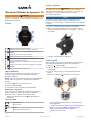 1
1
-
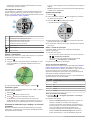 2
2
-
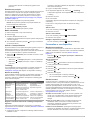 3
3
-
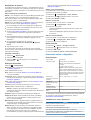 4
4
-
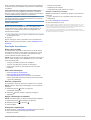 5
5
-
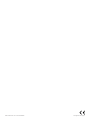 6
6
Artigos relacionados
-
Garmin Approach® S4 Manual do usuário
-
Garmin Approach® G30 Manual do usuário
-
Garmin Approach® G10 Manual do usuário
-
Garmin Approach® X10 Manual do proprietário
-
Garmin ApproachS1 Manual do usuário
-
Garmin Approach® S20 Manual do usuário
-
Garmin Approach S3/S3W Manual do usuário
-
Garmin Approach® S12 Manual do proprietário
-
Garmin Approach® G12 Manual do proprietário
-
Garmin Approach® G7 Manual do proprietário